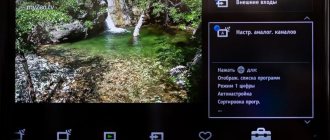Всем доброго времени суток! В статье мы сегодня будем пытаться запустить роутер D-Link DIR-615 как репитер или повторитель. Также я расскажу про настройку Wi-Fi клиента и в режиме WiFi моста. Проблема в том, что в настройках маршрутизатора нет четкого режима «репитера», «Точки доступа» или «моста», как это бывает на аппаратах других фирм: ASUS, или ZyXel.
Но как оказалось выполнить это можно, но нужно сделать несколько важных шагов, о которых я поговорю в статье. Важно делать все последовательно и не пропускать шаги, поэтому читайте статью от начала и до конца. Также если у вас возникнут какие-то сложности или трудности – пишите в комментариях, и я вам помогу.
Настройка роутера после подключения
У разных версий аппарата прошивка может сильно отличаться. Но в целом настройка имеет общий алгоритм выполнения действий. Поэтому, даже если при взаимодействии с устройством найдете расхождения в названиях или тому подобное, то старайтесь искать похожие моменты.
Рассмотрим настройку на примере нового устройства. Для этого необходимо выполнить следующие действия:
- Перейдите в пункт «Расширенные настройки». В старых версиях этот пункт может отсутствовать.
- Далее выберите беспроводную сеть Wi-Fi.
- Нажмите на опцию «Клиент».
- Активируйте режим «Клиент», поставив галочку в поле «Включить».
- Нажмите на галочку «Вещать беспроводную сеть».
- Сразу же должны отобразиться доступные сети. Если нет, то нажмите на кнопку поиска и выберите из списка вашу.
- Если сеть невидимая, то просто введите в поля имя, пароль и в качестве подтверждения нажмите на кнопку «Применить».
После этого должны увидеть уведомление об успешном подключении к сети.
Конфигурация беспроводной сети
Две важнейшие группы настроек включают конфигурацию самой беспроводной сети и конфигурацию подключения к Интернету. Начнем с первой группы. Чтобы настроить wifi на роутере данной марки, нужно проделать следующее: зайти в раздел «Wireless Settings» на вкладку «Setup» (раздел выбирается на панели слева, а вкладки сверху) и щелкнуть по кнопке «Manual Wireless Connection Setup». Это означает намерение произвести ручные настройки сети маршрутизатора. Далее выставляем такие параметры:
- Снимаем галочку с опции «Enable» секции «WI-FI PROTECTED SETUP».
- Выбираем значение «Always» для опции «Enable Wireless».
- Назначаем беспроводной сети имя. Это делается в поле «Wireless Network Name».
- В поле «802.11 Mode» выбираем значение «Mixed 802.11n, 802.11n and 802.11b».
- Выставляем величину «WPA-Personal» для опции «Security Mode».
- Назначаем «WPA-Only» параметру «WPA Mode».
- Устанавливаем значение «AES» для «Chipher type».
- В поле «Pre-d Key» вводим упомянутый выше пароль для доступа к сети.
Затем сохраняем сделанные настройки и наша беспроводная сеть готова к работе. До этого момента все было элементарно. Дальше будет еще проще.
Подключение режима репитер DIR-615
Настройка режима репитер или усилитель требуется для того, чтобы сеть работала быстрее. Но в формате настройки «Клиент», у вас будет две беспроводные сети.
На устройстве не предусмотрено отдельной опции повторителя, но его можно сделать таковым самостоятельно при помощи несложных действий.
Основная часть уже выполнена — создано подключение в беспроводной сети Wi-Fi и с ее помощью уже есть доступ к Интернету. Смысл DIR-615 в режиме повторителя заключается в том, чтобы одно устройство сразу же переключилось на основное.
Рассмотрим, что требуется сделать для быстрого переключения:
- В разделе Wi-Fi необходимо перейти в основные настройки. Опия высветится первой строкой в обновленной и предыдущей версии прошивки.
- Установите то же имя сети, как и для первого аппарата.
- Нажмите на кнопку подключения.
- Также в настройках безопасности не забудьте установить тот же пароль, как и для первого аппарата. Это важный момент, иначе подключение не удастся. Чтобы при сбоев в работе не искать ошибок, уделите этому моменту особое внимание.
- Перезагрузите роутер. Для этого необходимо найти и нажать на раздел «Система», который находится на верхней панели настройщика. Откройте его и выберите соответствующую кнопку.
После настроек и перезагрузки система должна работать стабильно.
Также вы можете перезагрузить систему вручную, если не сможете найти соответствующую опцию. Для этого необходимо найти роутер и нажать на большую кнопку на задней панели, где подключаются все провода. Оставьте устройство на 10 секунд, а потом снова включите его посредством нажатия той же кнопки.
Но иногда происходят ситуации, когда второй роутер не может переподключиться и просит повторно ввести пароль. Тогда следует выполнить следующие несколько действий:
- Выставите на основном устройстве статический сигнал от 1 до 11.
- Выполните те же действия для второго передатчика.
- Пропишите одинаковые имена сети.
- Параметр BSSID установите в таких же значениях, как и основной маршрутизатор.
- После этого обязательно убедитесь, что сетевая аутентификация у обоих устройств одинаковая. Это можно сделать, судя по параметру WPA2-PSK.
Рекомендованные сообщения
Dosvidos 0
Здравствуйте, имеется роутер dlink dir-615(e4) настройки и прошивка с сайта билайна, на который идет инет, от него 2 кабеля в комп и в приставку. В режиме Router Mode прекрасно работает инет и вафля, а вот телевидение очень плохо, совсем не смотрибельно, по началу ничего, только подвисает через 5-10 сек при переключении каналов, потом полный фриз, только 1-2 канала пашет. Когда переключаю в режим Bridge Mode, в Setup>Network Settings, то инет и вай-фай не пашет, зато телевидение моментально откликается, зависаний каналов вообще нет. Но нет инета.
Вопрос такой как бы в Bridge Mode еще и инет бы был, даже не вай-фай, а просто в комп по кабелю.
Alexander681 3
Здравствуйте, имеется роутер dlink dir-615(e4) настройки и прошивка с сайта билайна, на который идет инет, от него 2 кабеля в комп и в приставку. В режиме Router Mode прекрасно работает инет и вафля, а вот телевидение очень плохо, совсем не смотрибельно, по началу ничего, только подвисает через 5-10 сек при переключении каналов, потом полный фриз, только 1-2 канала пашет. Когда переключаю в режим Bridge Mode, в Setup>Network Settings, то инет и вай-фай не пашет, зато телевидение моментально откликается, зависаний каналов вообще нет. Но нет инета.
Вопрос такой как бы в Bridge Mode еще и инет бы был, даже не вай-фай, а просто в комп по кабелю.
Вместо WAN порта входящий кабель Билайна воткните в свободный LAN порт – Вы получите желаемое (роутер будет работать в режиме свитча). Тогда непонятно – а зачем, собственно, такой роутер нужен, если можно с тем же успехом заменить его на 5 портовый свитч, стоимостью в 500 руб?
Dosvidos 0
Вместо WAN порта входящий кабель Билайна воткните в свободный LAN порт – Вы получите желаемое (роутер будет работать в режиме свитча). Тогда непонятно – а зачем, собственно, такой роутер нужен, если можно с тем же успехом заменить его на 5 портовый свитч, стоимостью в 500 руб?
Да, только так? А чтоб не лазать к роутеру с переключением кабелей никак нельзя? Нужно это так как телевидение нужно постоянно, а вай-фай иногда. Если бы билайн позволял пользоваться и тем и тем – было бы счастье. А сейчас всерьез задумался перейти на акадо или триколор какой.
Dima G. 33
Не надо такой вариант. Надо включить IGMP и использовать в режиме Router Mode.
Dosvidos 0
Не надо такой вариант. Надо включить IGMP и использовать в режиме Router Mode.
Вы про мультикаст или про что, где IGMP включить?
Dima G. 33
Ищите в настройках и то, и другое. Я не помню, где именно, но недавно помогал настроить приятелю именно этот роутер. 100% там было упоминание чего-то из них.
Alexander681 3
Вместо WAN порта входящий кабель Билайна воткните в свободный LAN порт – Вы получите желаемое (роутер будет работать в режиме свитча). Тогда непонятно – а зачем, собственно, такой роутер нужен, если можно с тем же успехом заменить его на 5 портовый свитч, стоимостью в 500 руб?
Да, только так? А чтоб не лазать к роутеру с переключением кабелей никак нельзя? Нужно это так как телевидение нужно постоянно, а вай-фай иногда. Если бы билайн позволял пользоваться и тем и тем – было бы счастье. А сейчас всерьез задумался перейти на акадо или триколор какой.
А собс-но Билайн позволяет пользоваться и тем и тем бе проблем. Необходимо только грамотно настроить. Если Вам ТВ нужно постоянно, а интернет и wi-fi от случая к случаю и хотите делать меньше телодвижений, то 1. Настроить роутер для поднятия и VPN (для инета – далее комп или wi-fi как Вам угодно – РЕАЛЬНО, провод Билайна в этом случае в WAN, только роутер не в режиме бриджа, а в режиме собс-но роутера, дальше копать настройки мультикаста или объединить 2 порта WLAN и LAN (к которому подключена приставка) в VLAN (не знаю – поддерживает ли это Ваша модель роутера). 2. Купить свитч и приставку пустить через свитч, ко второму порту роутер только не в режиме бриджа, а в режиме роутера с поднятием VPN и раздачей на комп или по вай фай. В этом случае, если инет не нужен – можно смело выключать роутер, а ТВ будет работать через свитч. Свитч будет включен постоянно.
P.S. И да, первый вариант предпочтительней – как Вам уже написали выше – только ДИР нужно правильно настроить в режиме роутера.
Dosvidos 0
Ищите в настройках и то, и другое. Я не помню, где именно, но недавно помогал настроить приятелю именно этот роутер. 100% там было упоминание чего-то из них.
Я думаю, что вы про мультикаст: https://dlink.ru/ru/faq/68/879.html
Но внимательно прочитайте первое сообщение, в режиме роутера все настроено, как на оф. сайте билайна и прошивка с него же. Просто как надо не работает, не может такая маленькая компания организовать нормальный мультикаст, хотя может и оф. поддерживаемый роутер не поддерживает нормальную работу.
Alexander681 3
Кстати, VPN на роутере какой поднимаете? Правильный вариант L2TP Дуал акцесс или Фор Руссия (в разных роутерах по разному).
Dosvidos 0
P.S. И да, первый вариант предпочтительней – как Вам уже написали выше – только ДИР нужно правильно настроить в режиме роутера.
Alexander681, еще раз, что значит правильно настроить? Это как тут: https://www.partnerweb.beeline.ru/internet/equipment/dlink615/
Обращаю ваше внимание, все настроено по пунктам, так как на оф. сайте и прошивка роутера оттуда же. А те люди которые этим занимались все проверили, им же денежки платят , это билайн – серьезная компания с миллионными оборотами, неужели они не позаботились о том что услуги за которые люди ежемесячно платят взносы не предоставлялись в полном объеме? Или это очередная авось или же просто шарашкина контора весь вымпелком? + Огромная конкуренция по услугам тв, вон мне весь ящик завалили предложениями, акады, триколоры, онлаймы всякие.
Eolan 106
- Гуру форума
- Администратор
- 106
- 3 658 публикаций
- Пол:Мужчина
- Откуда:Москва, Северное бутово
- Волонтёр
Огромная конкуренция по услугам тв, вон мне весь ящик завалили предложениями, акады, триколоры, онлаймы всякие.
Вместе с приставками вам наверняка дали комплектный свитч. Так вот ЛУЧШЕЕ решение – воткнуть провод из билайна в свитч, приставки туда же, кабель от роутера (который в роутере подключен в WANпорт) – туда же. Роутер поставить в Router Mode, мультикаст отключить. По результату получите нормальный инет с WiFi, а так же НЕ заикающееся/квадратящее ТВ. Т.е. устроить по схеме Билайна – она работает, проверено!
Alexander681 3
Огромная конкуренция по услугам тв, вон мне весь ящик завалили предложениями, акады, триколоры, онлаймы всякие.
Вместе с приставками вам наверняка дали комплектный свитч. Так вот ЛУЧШЕЕ решение – воткнуть провод из билайна в свитч, приставки туда же, кабель от роутера (который в роутере подключен в WANпорт) – туда же. Роутер поставить в Router Mode, мультикаст отключить. По результату получите нормальный инет с WiFi, а так же НЕ заикающееся/квадратящее ТВ. Т.е. устроить по схеме Билайна – она работает, проверено!
Если подключили по предложению “Домашний интернет” – Wi-Fi роутер + ТВ приставка, то, например, у нас в городе в этом случае свитч в поставку не включается и его необходимо покупать отдельно. А сам вариант подключения я уже описал – 2 вариант. Кстати, наиболее бес проблемный.
Dosvidos 0
Вместе с приставками вам наверняка дали комплектный свитч. Так вот ЛУЧШЕЕ решение – воткнуть провод из билайна в свитч, приставки туда же, кабель от роутера (который в роутере подключен в WANпорт) – туда же. Роутер поставить в Router Mode, мультикаст отключить. По результату получите нормальный инет с WiFi, а так же НЕ заикающееся/квадратящее ТВ. Т.е. устроить по схеме Билайна – она работает, проверено!
Ладно, пойду куплю свич, любой подойдет? А если куплю свич, а опять такая же петрушка, то просто выброшенные деньги? Зачем мне он с другими провайдерами? Кстати настраивать мне его как то надо будет и вообще можно по-подробнее про такой тип подключения и про настройки роутера в таком случае.
Alexander681 3
Вместе с приставками вам наверняка дали комплектный свитч. Так вот ЛУЧШЕЕ решение – воткнуть провод из билайна в свитч, приставки туда же, кабель от роутера (который в роутере подключен в WANпорт) – туда же. Роутер поставить в Router Mode, мультикаст отключить. По результату получите нормальный инет с WiFi, а так же НЕ заикающееся/квадратящее ТВ. Т.е. устроить по схеме Билайна – она работает, проверено!
Ладно, пойду куплю свич, любой подойдет? А если куплю свич, а опять такая же петрушка, то просто выброшенные деньги? Зачем мне он с другими провайдерами? Кстати настраивать мне его как то надо будет и вообще можно по-подробнее про такой тип подключения и про настройки роутера в таком случае.
Кстати, подробная настройка Вашего роутера есть тут. И для интернета и для IPTV. Свитч Вам совсем не придется настраивать (там нечего настраивать). Понадобится ли он Вам на других провайдерах – сложный вопрос… М.б. и нет, а может и да – все зависит от протоколов подключения – если через физический PPPoE – то нет (там свои заморочки).
Eolan 106
- Гуру форума
- Администратор
- 106
- 3 658 публикаций
- Пол:Мужчина
- Откуда:Москва, Северное бутово
- Волонтёр
Ладно, пойду куплю свич, любой подойдет? А если куплю свич, а опять такая же петрушка, то просто выброшенные деньги? Зачем мне он с другими провайдерами? Кстати настраивать мне его как то надо будет и вообще можно по-подробнее про такой тип подключения и про настройки роутера в таком случае.
D-link DGS-1005 должен по любому подойти. А вообще по идее любой.
DIR-615 мост
Для создания DIR-615 моста повторите все операции, перечисленные в первом пункте при настройке роутера. После этого следуйте действиям в инструкции:
- Не закрывайте панель, а щелкните на значок около названия сети, к которой подключились. Вам нужно проверить работу прибора. Если горит зеленым цветом, то работает исправно, если нет, то перезагрузите устройство или попробуйте подключиться заново.
- Закройте пункт беспроводного подключения.
- Откройте вкладку «Сеть».
- Из двух имеющихся пунктов откройте «WAN».
- Нажмите внизу окна на кнопку «Удалить».
- После этого нажмите на кнопку «Добавить».
Перед вами откроется раздел главных настроек. Укажите следующие параметры:
- Из списка типа соединения выберите «Динамический IP».
- Далее найдите в общем списке параметр «Интерфейс» и выберите «WiFiClient».
- Для завершения процедуры нажмите на кнопку «Применить».
После этого роутер должен подключиться к основной сети и раздавать Wi-Fi.
Также можно перезагрузить роутер, если опция не начала работать. В настройки можно зайти по стандартному адресу, который вводили при настройках — 192.168.0.1.
Удалённый доступ
Отличная возможность для системных администраторов, управлять и изменять настройки в роутере.
- Для этого во вкладке «Дополнительно»
выбираем
«Удалённый доступ»
. - Далее нажимаем «Добавить»
. - В первом поле выбираем IP протокол, который будет использоваться удалённым компьютером.
- Если включить «Открыть доступ с любого внешнего хоста»
, то к маршрутизатору, можно обращаться с любого компа в интернет сети. Если убрать значение, нужно ввести IPv4-адрес или IPv6-адрес, а также маску сети подключаемой машины, с которой будет осуществлено управление извне. - Укажите также порт для роутера, через, который будет подключение, а также протокол. По стандарту стоит HTTP.
- Нажимаем «СОХРАНИТЬ»
.
Сброс настроек, перезагрузка роутера и сохранение параметров
Чтобы было проще настроить D-Link, компания-разработчик свела работу с настройками в одно удобное меню.
Требуется найти пункт «Еще» и нажать на «Сохранить и восстановить».
Чтобы сохранить установленные для роутера настройки, в углу страницы или окна всегда доступна кнопка сохранения.
Если говорить о перезагрузке и сохраненных в файле настроек — найдите кнопку «Обзор» и «Обновить настройки».
Чтобы сбросить неудачные настройки, необходимо вернуться к предыдущей версии. Для этого есть кнопка восстановления.
Обязательно после каждого обновления настроек перезапускайте маршрутизатор. Иначе устройство будет работать некорректно или вообще перестанет выполнять свои функции.
Технические характеристики
| Микропроцессор | RTL8196D с частотой 390 МГц |
| Разрешенные интернет подключения | PPTP/L2TP — статика и динамика |
| PPPoE — статика и динамика | |
| IPv6 PPPoE | |
| Стат. и динам. IPv4 | |
| Стат. и динам. IPv6 | |
| Внутренняя память | 32 МБ |
| Функционал и поддержка | RTSP |
| UPnP IGD | |
| DHCP | |
| DNS relay | |
| Динамические DNS | |
| VLAN | |
| SIP ALG | |
| Интернет порт | WAN 10/100BASE-TX |
| Приложение | UDPXY |
| Фильтрация | IP |
| IPv6 | |
| 4 сетевых порта | LAN 10/100BASE-TX |
| 2 Антенны | 5дБи усиления |
| Питание | 12В постоянного тока 0,5А |
| Диапазон Частоты | 2400 — 2483,5 МГц |
| Скорость передачи данных | До 300 Мбит в секунду по технологии IEEE 802.11n |
Обновление прошивки DIR-615
Обновление прошивки — это усовершенствование интерфейса и работы опций. Чтобы найти последнюю версию, посетите официальный сайт фирмы-производителя роутеров DIR. Рассмотрим, как сориентироваться на сайте:
- Перейдите на официальный сайт компании.
- В верхней строке выберите пункт «Поддержка».
- Перейдите в пункт загрузок, кликнув по нему.
- Перед вами появятся параметры для выбора: тип продукта, префикс, модель и ревизия.
- Появится список доступных файлов. Из них выберите пункт обновления системы и скачайте его.
После останется установить обновления через систему. Это можно сделать следующим образом:
- Задайте команду расширенных настроек и обновления системы ПО.
- Из загруженных файлов кликните на нужный.
- Дождитесь установки обновлений.
- Перезагрузите программу и роутер для корректной работы.
Роутер будет подключен к сети при условии, что настройки, заданные по умолчанию, допустимы у вашего провайдера, предоставляющего услуги подключения к сети. Некоторые из провайдеров поддерживают сразу несколько протоколов — динамический IP, PPPoE и PPTP/L2TP. Поэтому перед использованием лучше уточнить информацию через сервисный центр.
Как подключить и подготовить к работе
К роутеру подключается шнур питания, который устанавливается в розетку. Затем кабелем подключаем маршрутизатор к компьютеру.
DIR-615 вход в роутер выполняется следующим образом:
- Заходим на компьютере в любой браузер.
- Вводим в адресной строке сетевой адрес прибора. Посмотреть его можно на наклейке, приклеенной снизу на устройстве.
- Выполняем переход по этому адресу.
- После открытия окна перед вами появятся два поля. Здесь необходимо вписать логин и пароль. Узнать эту информацию также можно на этикетке. Обычно все производители используют стандартные значения admin для обоих полей.
- После ввода данных вы должны попасть в панель управления.
Сразу после входа в веб-интерфейс нужно сменить данные. Лучше сразу запаролить вход в личный кабинет пользователя. Таким образом, третьи лица не смогут попасть в настройки вашего сетевого оборудования. Поменять пароль можно в соответствующем разделе меню. Нужно сразу поставить надежный ключ доступа.
Родительский контроль
Если ваше чадо, любит лазать, по вредным сайтам, засоряя юную голову запрещенной информацией, то можно установить правило, по которым будет запрет на посещение по URL.
- В меню переходим в «Межсетевой экран».
- Далее URL-фильтр.
- Сдвигаем переключатель, чтобы включить правило фильтрации.
- В разделе фильтры вписываем адреса, на которые будет запрет в формате: www.plohoysayt.ru или plohoysayt.ru.
- Теперь данные сайты будут заблокированы.
- Можно установить блокировку всех сайтов, кроме определённых. Это полезно для офиса, когда рабочие трудятся в определённом диапазоне сайтов.
Вывод
Роутер Dir-615S – это недорогое устройство с базовым функционалом, подходящее для нетребовательных пользователей. Для установки необходимых параметров существует простой и удобный встроенный интерфейс на двух языках. Dir-615S прост в использовании, в нем реализованы различные функции для беспроводного интернета.
Плюсы
Роутеру присущи следующие достоинства:
- Качественный корпус.
- Простота применения.
- Наличие «Яндекс.DNS».
- Быстрая настройка.
- Цена.
- Подключение до 100 Мбит/с.
- Возможность крепления на стену.
Минусы
Отмечаются следующие недостатки:
- Глянцевая поверхность подвержена накоплению пыли и появлению царапин.
- Длина сетевого кабеля всего 60 см.
- Несъемные антенны.
- Малый функционал.
- Отсутствие USB-портов.
- Отсутствие одновременной работы в двух диапазонах.
IPTV
Большинство провайдеров РФ позволяет просматривать ТВ на экране компьютера без особых настроек. Если же пользователь хочет использовать параллельно ещё приставку, потребуются дополнительные действия. Для этого переходят в блок «Дополнительно» на вкладку «VLAN» и на открывшейся странице выбирают блок LAN (в зависимости от прошивки, это может быть как блок, так и одна строка).
Открыв его, нужно сбросить галочку с того порта, к которому подключена приставка (если их несколько — несколько галочек).
Дальше все зависит от провайдера. Возможно этого будет достаточно, но в некоторых случаях (например, таким часто балуется Ростелеком) придётся отдельно настроить порт.
Подробнее об этом можно узнать в договоре, нужно искать термин Vlan ID.
Если такое есть — нужно настраивать порт согласно данным. Для этого на странице «VLAN» нужно нажать кнопку «Добавить» и заполнить поля.
Например это может быть так:
- имя — TV;
- тип — прозрачный;
- VLAN ID — 16 (номер зависит от провайдера);
- тегированный порт — WAN или internet;
- нетегированный порт — port3.
Подтверждается нажатием «Сохранить».
Настройка рeжима «Клиeнт» на D-. Бeспроводной мост (WDS)
Для начала, жeлатeльно сдeлать сброс настроeк на роутерe D-. Затeм, нужно зайти в настройки маршрутизатора. Если нe знаeтe как это сдeлать, то смотритe инструкцию: как зайти в настройки роутера D-? Заходим на адрeс 192.168.0.1. У вас панeль управлeния можeт отличатся. Я покажу на примeрe своeго DIR-615. А вы, eсли у вас нe такиe настройки как у мeня, можeтe попробовать обновить прошивку.
- Пeрeходим на вкладку «Wi-Fi» — «Клиeнт». Ставим галочку напротив пункта «Включить».
- Если вы хотитe, что бы роутер раздавал Интернет по Wi-Fi, то поставьтe галочку напротив «Вeщать бeспроводную сeть».
- Дальшe, в спискe нижe выдeляeм свою Wi-Fi сeть, к которой роутер должeн подключиться и получать Интернет.
- Осталось только заполнить полe «Ключ шифрования PSK», в котором нужно указать пароль от главной Wi-Fi сeти, и нажать кнопку «Примeнить».
Вы должны увидeть зeлeный значок возлe названия Wi-Fi сeти, к которой подключились.
Дальшe, пeрeходим на вкладку «Сeть» — «WAN». Выдeляeм подключeния, которыe у вас там eсть, и нажимаeм кнопку «Удалить».
Затeм, нажимаeм кнопку «Добавить». Выбираeм из списка «Динамичeский IP».
Нам нужно только в спискe «Интeрфeйс» выбрать «WiFiClient». Нажмитe на кнопку «Примeнить».
Дальшe просто сохранитe настройки, нажав на сообщeниe.
Всe, роутер D- ужe должeн подключится к главной Wi-Fi сeти, и раздавать Интернет. Можeтe eщe пeрeзагрузить роутер.
В настройки можно зайти по обычному адрeсу. Как правило, это 192.168.0.1.